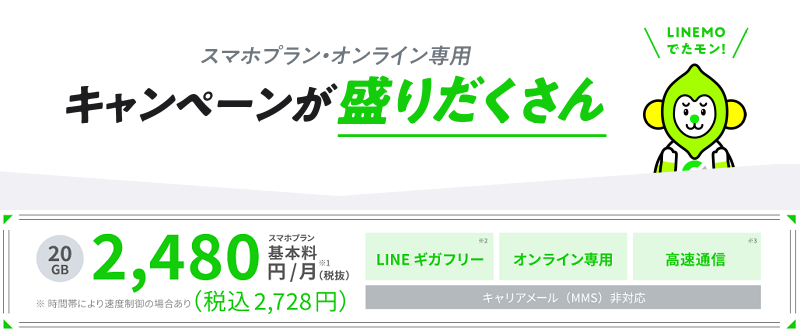LINEモバイルの申し込みには本人確認書類の提出が必要みたいだけど、なんだかちょっと面倒くさそう……。
そもそもLINEモバイルの本人確認には、どういった書類が使えるの?とお悩みの人へ。
今回は、LINEモバイルの本人確認に使える書類と注意点、本人確認書類の提出方法についてご紹介します。
追記2017年7月31日:本人確認書類に「マイナンバーカード」が追加
目次
LINEモバイルの申し込みには本人確認が必須
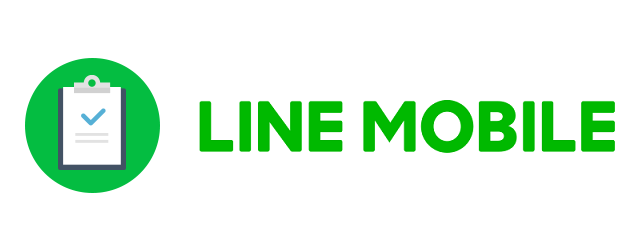
LINEモバイルを利用するには、本人確認書類の提出が必須になります。
他社の格安SIMでは、データSIMなら本人確認が不要な場合が多いですが、LINEモバイルではデータSIMでも本人確認が必要です。
データSIMでも本人確認をするメリット

その代わり、LINEモバイルでは契約情報とLINEの紐付けができるので、格安SIMでは不可能だった「LINEの年齢認証がクリアできてID検索が使える」ようになります。
このためだけにLINEモバイルを選ぶ人がいるくらいですから、データSIMで本人確認の手間が増えたとしてもメリットの方が大きいですね。
ちなみに、本人確認書類の提出といっても、スマホで書類を撮影してアップロード(送信)するだけなので、提出作業はとっても簡単ですよ。※詳しい提出のやり方は後述します。
LINEモバイルの本人確認書類一覧
| 本人確認書類 | |
| 運転免許証 | |
| 運転経歴証明書 | |
| 日本国パスポート | +補助書類 |
| 在留カード | +補助書類 |
| 特別永住者証明書 | |
| 住民基本台帳カード | |
| 健康保険証 | +補助書類 |
| 後期高齢者医療被保険者証 | +補助書類 |
| 届出避難場所証明書 | |
| 身体障害者手帳 | |
| 療育手帳 | |
| 精神障害者保険福祉手帳 | |
| 特定疾患医療受給証 | +補助書類 |
| 特定疾患医療登録者証 | +補助書類 |
| マイナンバーカード | |
| 補助書類 | |
| 公共料金領収書 | |
| 住民票 | |
LINEモバイルで使える本人確認書類一覧です。
「+補助書類」と書かれているものは、本人確認書類のほかに補助書類として「公共料金領収書」か「住民票」の提出が必要になります。
2018/1/29:在留カードにも補助書類が必要になりました。
顔バレが心配?顔写真が付かない書類で回避

多くの人は本人確認書類として運転免許証を使うことが多いと思いますが、「顔バレしたくない…」という人もいると思います。
顔バレしたくない人は顔写真が付かない書類もあるのでそういったものを選びましょう。
例えば「健康保険証+補助書類」なんかは手軽ですね。
健康保険証は誰でも持っているので、あとは補助書類を付ければOKです。
補助書類で公共料金領収書を使う場合は、家族名義のものは使えません(申し込みの名前と一致しないため)。ですので住民票が無難です。※住民票にマイナンバーが記載されていると受付できないので注意してください。
本人確認書類に「マイナンバーカード」が追加
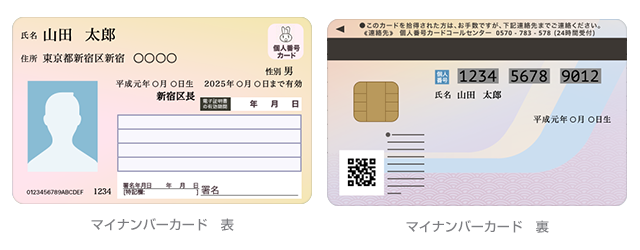
2017年7月31日に、本人確認書類に『マイナンバーカード』が追加されました。
注意LINEモバイルの本人確認では、これまで通り「マイナンバー(番号)」が記載されている書類は”審査NG”になるので、マイナンバーカードを提出する際は、「マイナンバーカードの表面だけ」を提出するようにしてください。(カードの裏面に番号が記載されているため)
LINEモバイルの本人確認書類の注意点
- 名前や住所などが申し込み内容と一致しない場合は契約ができない
- 書類に記載の住所が最新ではない場合は補助書類が必要になる
- 基本的に期限があるものは有効期限内のものしか使えない
- マイナンバー(番号部分)が記載されているものは審査NGになります
- 補助書類は発行日から3ヶ月以内、現住所が記載されていること
- 書類に不備がある場合は再提出しないと申し込みがキャンセルされる
この他にも、生年月日の一致、裏面の提出、顔写真の写り具合など、書類によっても細かい注意点があるので、詳しくはLINEモバイルの公式サイトで確認してみてください。
重要MNPする場合は「MNP前の契約名義」と「申し込みの契約名義」が同一でないといけません。家族名義でLINEモバイルに契約する場合は「家族名義の本人確認書類」を提出する必要があります。
LINEモバイルの本人確認書類の提出方法
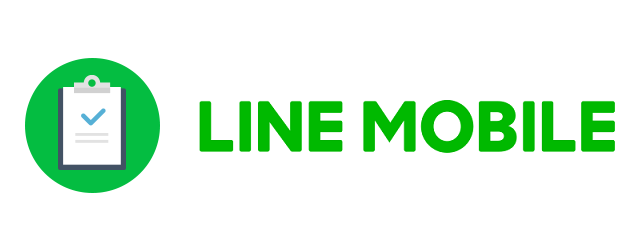
▼本人確認書類の提出手順
- 本人確認書類をスマホで撮影する
- アップロード(送信)する
※デジカメで撮影したりスキャナーで取り込んだりしてもOKです。
「書類を撮影」→「画像を送信」たったのコレだけ、簡単ですね。
では実際に申し込んだときの画像を使って、本人確認書類の提出のやり方を説明します。
メールのURLをクリックして本人確認書類提出ページへ
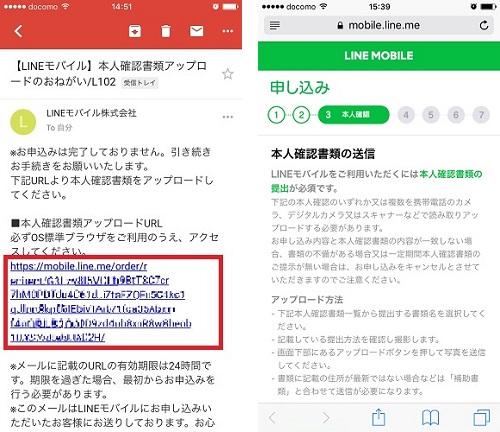
LINEモバイルの公式サイトで契約の申し込み・個人情報の入力をすると、入力したメールアドレスにLINEモバイルから「本人確認書類アップロードのお願い」というメールが届きます。
メールの「本人確認書類アップロードURL」をクリックして、本人確認書類の送信ページに移動します。
本人確認書類一覧で書類の注意事項を確認
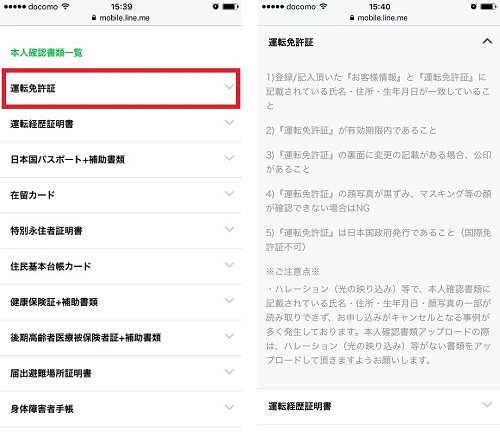
本人確認書類一覧から提出予定の書類をクリックすると、その書類についての注意点などが表示されるので、提出の際に不備が無いように良く確認しておいてください。
例として、運転免許証をクリックした場合に表示される内容を記載しておきます。
運転免許証
1)登録/記入頂いた『お客様情報』と『運転免許証』に記載されている氏名・住所・生年月日が一致していること
2)『運転免許証』が有効期限内であること
3)『運転免許証』の裏面に変更の記載がある場合、公印があること
4)『運転免許証』の顔写真が黒ずみ、マスキング等の顔が確認できない場合はNG
5)『運転免許証』は日本国政府発行であること(国際免許証不可)
※ご注意※
・ハレーション(光の映り込み)等で、本人確認書類に記載されている氏名・住所・生年月日・顔写真の一部が読み取りできず、お申し込みがキャンセルとなる事例が多く発生しております。本人確認書類アップロードの際は、ハレーション(光の映り込み)等がない書類をアップロードして頂きますようお願いします。
本人確認書類の撮影&アップロード(提出)
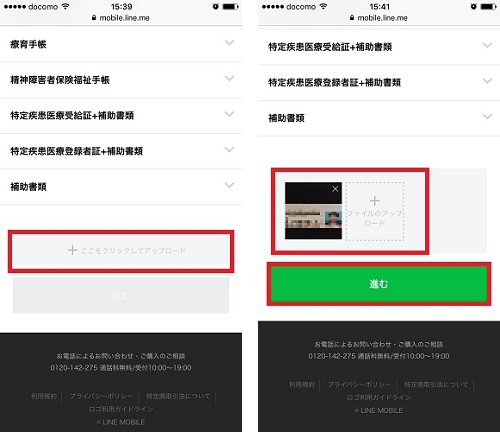
本人確認書類一覧ページを下までスクロールすると、「+ここをクリックしてアップロード」という部分があるのでクリックします。
「写真またはビデオを撮る」を選ぶとスマホのカメラが起動して、その場で撮影してそのまま写真をアップロードすることができます。
すでに撮影済みの場合は「ファイル」から写真を選んでアップロードすることもできますよ。
補助書類など複数の書類を提出する場合は、「+ファイルのアップロード」をクリックして、必要な書類をアップロードしてください。
これで本人確認書類の提出は完了です。
すべての書類がアップロードできたら「進む」をクリックして、次の支払い方法の選択に移りましょう。
LINEモバイルの本人確認書類・提出方法まとめ

いかがでしたか?
今回は「LINEモバイルの本人確認書類と提出方法」についてご紹介しましたが、提出作業はとっても簡単だったと思います。
流れを確認しておくと、「本人確認書類を用意」→「書類をスマホで撮影する」→「アップロード(送信)する」ということですね。
実際の書類を提出するわけではなく「写真を送信する」ので、写り具合が悪いと本人確認できない場合があります。撮影の際は光の反射など写り具合に気をつけてくださいね。
あわせて読んでおきたい記事一覧
公式サイト
>>LINEモバイル
開催中のキャンペーン情報はこちら
>>LINEモバイルのキャンペーン情報